ავტორი ადმინ
დისკის გასუფთავების პროგრამა ერთ – ერთია ჩამონტაჟებული კომუნალური საშუალებები ვინდოუსის პლატფორმაში. დისკის გასუფთავების პროგრამა ეხმარება იმ ფაილების წაშლას (მაგ. უსარგებლო ფაილები), რომლებიც აღარ გამოიყენება. ის ეხმარება გათავისუფლებას ადგილი დისკზე და აჩქარებს თქვენს კომპიუტერს. ეს დროდადრო უნდა გააკეთოთ, რომ არასაჭირო ფაილები არ გამოიყენოთ.
ფაილების ზოგიერთი ტიპი, რომლებიც იწმინდება დისკის გასუფთავების დროს, არის:
- გადმოწერილი პროგრამის ფაილები, დროებითი ინტერნეტ ფაილები, ფაილების შეცდომის შესახებ შეტყობინება, დროებითი ფაილები და ესკიზები და ა.შ.
Windows 10-ში დისკის გასუფთავების კომუნალური გასაშვებად უნდა დაიცვას შემდეგი ნაბიჯები:
Ნაბიჯი 1:
თქვენი ძიების Windows ძიების ზოლში, რომელიც განთავსებულია თქვენი ეკრანის ქვედა მარცხენა კუთხეში, აკრიფეთ "დისკის გასუფთავება". დააჭირეთ ღილაკს "თავისუფალი ადგილი დისკზე ზედმეტი ფაილების წაშლით", როგორც მოცემულია ქვემოთ მოცემულ სკრინშოტში:
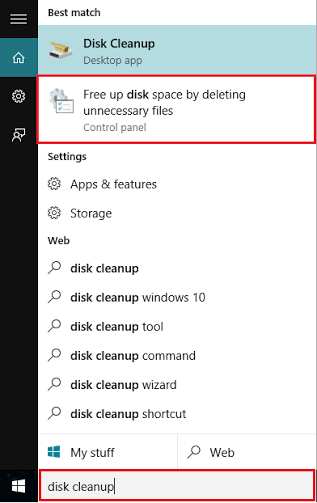
შენიშვნა: ყველაზე აქტუალური ეძებს გამოცდილება, ძიების მეორე ვარიანტი სასურველია პირველ ვარიანტზე.
ნაბიჯი 2:
დააჭირეთ ჩამოსაშლელ სიას, რომ აირჩიოთ თქვენი მყარი დისკი, რომელშიც უნდა აწარმოოთ "დისკის გასუფთავება" და დააჭირეთ "OK" - ს. მაგალითად, თქვით (C :)
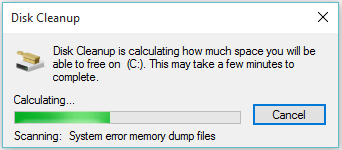
დისკის გასუფთავება დაიწყებს თქვენს მიერ არჩეული მყარი დისკის სკანირებას და გამოთვლის, თუ რამდენად თავისუფალ ადგილს შეძლებთ მისგან. ინსტრუქციის შეწყვეტისთვის შეგიძლიათ დააჭიროთ ღილაკს "გაუქმება" (არ გირჩევთ).
შენიშვნა: შეიძლება რამდენიმე წუთი დასჭირდეს თქვენს კომპიუტერში არასაჭირო ფაილების რაოდენობის მიხედვით.
ნაბიჯი 3:
ახლა თქვენ შეგიძლიათ აირჩიოთ ფაილების კატეგორიები, რომელთა წაშლა გსურთ. მოცემული ყუთების ნიშნის აღნიშვნა შეგიძლიათ ფაილების გარკვეული ნაკრების წასაშლელად. ფაილების ტიპის არჩევის შემდეგ, დააჭირეთ ღილაკს "კარგი".
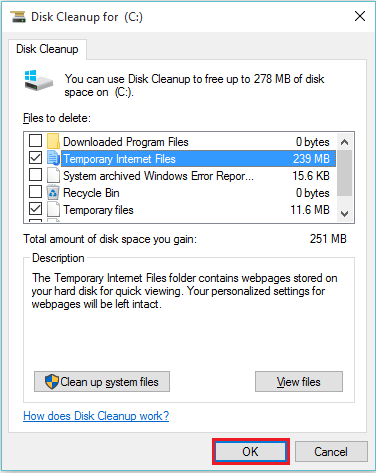
ნაბიჯი 4:
თქვენს ეკრანზე გამოჩნდება დადასტურების ველი. გასაგრძელებლად დააჭირეთ "ფაილების წაშლას".
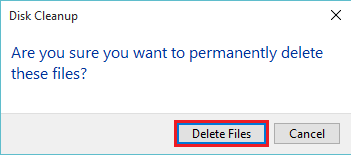
დისკის გასუფთავების პროგრამა წაშლის ფაილებს და ფანჯარა ავტომატურად დაიხურება.
შენიშვნა: ღილაკზე "გაუქმება" დააჭირეთ ამ ამოცანის შეწყვეტას, ამიტომ არ არის რეკომენდებული.


